Power BI 모바일 앱에서 온-프레미스 보고서 서버 보고서 및 KPI 보기
Power BI Report Server 및 SQL Server 2016 Reporting Services(SSRS)에서 Power BI 모바일 앱은 중요한 온-프레미스 비즈니스 정보에 대한 터치 기반의 라이브 모바일 액세스를 제공합니다.
적용 대상:

|

|

|

|
|---|---|---|---|
| iPhone | iPad | Android 휴대폰 | Android 태블릿 |
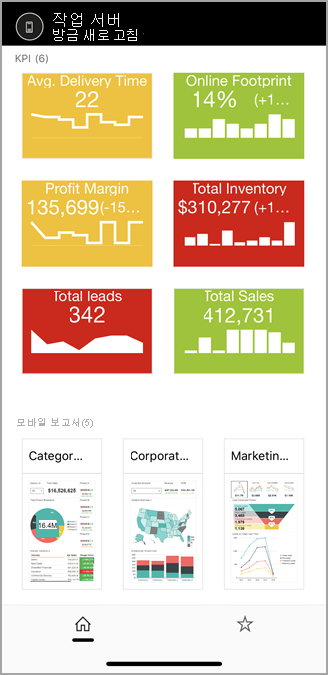
중요한 정보
모바일 앱은 Power BI 콘텐츠를 만드는 위치가 아닌 보는 위치에 있습니다.
- 사용자 및 조직의 다른 보고서 작성자는 Power BI Desktop을 사용하여 Power BI 보고서를 만든 다음 Power BI Report Server 웹 포털에 게시합니다.
- 웹 포털에서 바로 KPI를 만들어 폴더에 정리하고 즐겨찾기로 표시하여 쉽게 찾을 수 있습니다.
그런 다음 Power BI 모바일 앱은 최대 5개의 Report Server에 연결하여 폴더에 정리되어 있거나 즐겨찾기로 모아놓은 Power BI 보고서와 KPI를 봅니다.
서버 연결 없이 모바일 앱에서 샘플 탐색
Reporting Services 웹 포털에 액세스할 수 없는 경우에도 Reporting Services KPI의 기능을 탐색할 수 있습니다.
왼쪽 위 모서리에 있는 프로필 사진을 탭합니다.
표시되는
로그인 페이지에서 나중에로그인할 탭합니다. 탐색 페이지가 열립니다. 보고서 서버 아래의 폴더를 누르면 샘플 지표를 볼 수 있습니다.
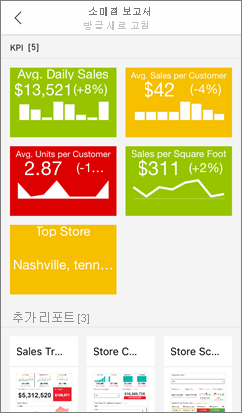
온-프레미스 보고서 서버에 연결
Power BI 모바일 앱에서 온-프레미스 Power BI 보고서 및 Reporting Services KPI를 볼 수 있습니다.
참고 항목
모바일 앱에서 보고서 서버에 연결할 수 있으려면 보고서 서버의 홈 폴더에 대한 액세스 권한이 있어야 합니다. 해당 액세스 권한이 없는 경우 보고서 서버 관리자에게 문의하세요.
모바일 디바이스에서 Power BI 앱을 엽니다.
Power BI에 아직 로그인하지 않은 경우 보고서 서버를 탭합니다.
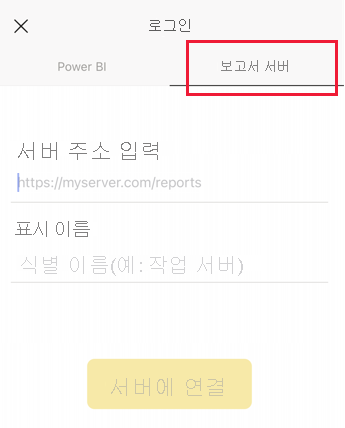
Power BI 앱에 이미 로그인한 경우 왼쪽 위에 있는 프로필 사진을 탭한 다음, 밀려 나오는 계정 창에서 설정을 탭합니다.
열리는 설정 페이지에서 서버에 연결을 탭합니다.
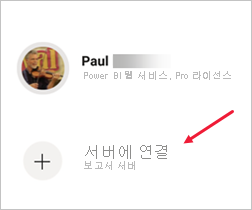
모바일 앱은 어떤 식으로든 서버에 액세스해야 합니다. 그 방법은 몇 가지가 있습니다.
- 동일한 네트워크에 연결/VPN 사용이 가장 쉬운 방법입니다.
- 조직 외부에서 웹 애플리케이션 프록시를 사용하여 연결할 수도 있습니다. 자세한 내용은 Power BI 모바일 애플리케이션에서 Report Server 및 SSRS에 연결을 참조하세요.
- 방화벽에서 연결(포트)을 엽니다.
서버 주소를 입력하고, 필요한 경우 서버에 식별 이름을 지정합니다. 서버 주소에 대해 다음 형식을 사용합니다.
https://<servername>/reports또는
http://<servername>/reports연결 문자열 앞에 https 또는 http를 포함합니다.
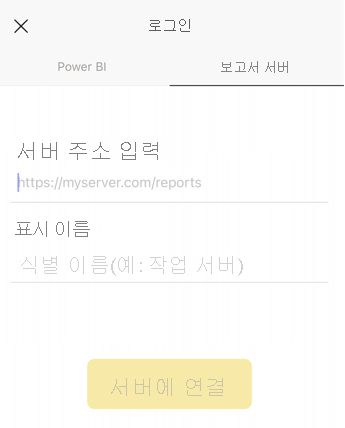
서버 주소와 선택적 식별 이름을 입력한 후 연결을 탭하고, 메시지가 표시되면 사용자 이름과 암호를 입력합니다.
이제 계정 창에 서버가 표시됩니다. 이 예제에서는 “작업 서버”라고 합니다.
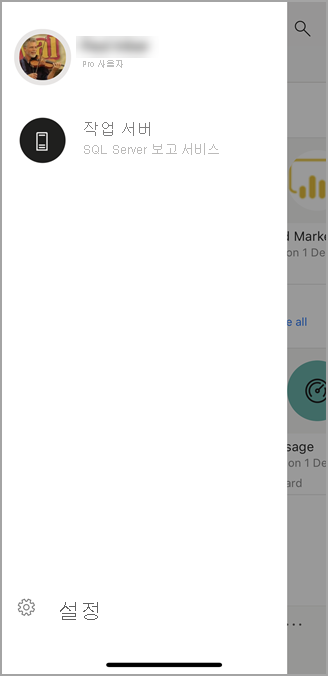
iOS 또는 Android에서 온-프레미스 보고서 서버에 연결
iOS 또는 Android 모바일 앱에서 Power BI를 보는 경우, IT 관리자가 앱 구성 정책을 정의했을 수 있습니다. 그렇다면 보고서 서버에 연결된 환경이 간소화되고 보고서 서버에 연결할 때만큼 많은 정보를 제공할 필요가 없습니다.
보고서 서버를 사용하여 해당 모바일 앱을 구성한다는 메시지가 표시됩니다. 로그인을 누릅니다.
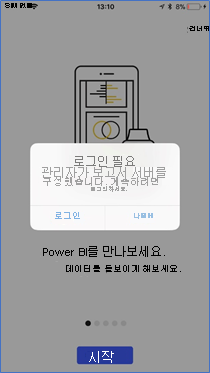
서버에 연결 페이지에서 보고서 서버 세부 정보가 이미 입력되었습니다. 연결을 누릅니다.
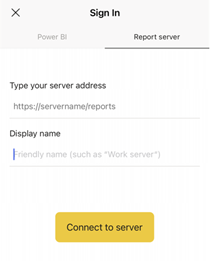
인증하기 위해 암호를 입력한 다음, 로그인을 누릅니다.
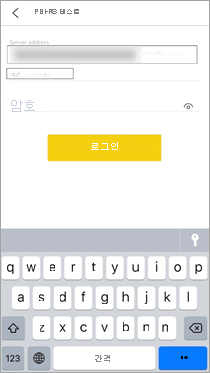
이제 보고서 서버에 저장된 KPI 및 Power BI 보고서를 확인하고 상호 작용할 수 있습니다.
Power BI 앱에서 Power BI 보고서 및 KPI 보기
Power BI 보고서 및 KPI는 Reporting Services 웹 포털에 있는 것과 동일한 폴더에 표시됩니다.
Power BI 보고서
 를 탭합니다. 그러면 가로 모드로 열리고 Power BI 앱에서 상호 작용할 수 있습니다.
를 탭합니다. 그러면 가로 모드로 열리고 Power BI 앱에서 상호 작용할 수 있습니다.참고 항목
드릴다운 및 드릴업은 현재 Power BI Report Server의 Power BI 보고서에서 사용되지 않습니다.
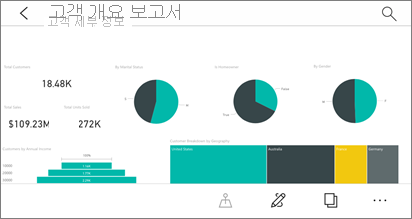
Power BI Desktop에서 보고서 소유자는 Power BI 모바일 앱에 보고서를 최적화할 수 있습니다. 모바일 장치에서 최적화된 보고서에는 특수 아이콘
 및 레이아웃이 있습니다.
및 레이아웃이 있습니다.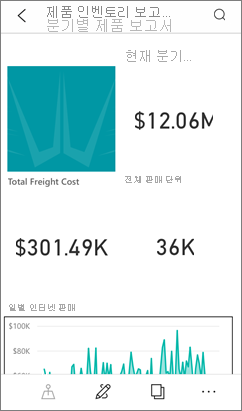
포커스 모드로 보려면 KPI를 누릅니다.
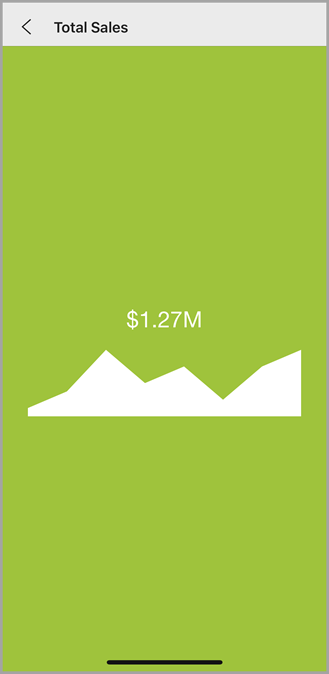
즐겨찾는 KPI 및 보고서 보기
웹 포털에서 KPI와 보고서를 즐겨찾기로 표시한 다음 모바일 디바이스에서 Power BI 즐겨찾기 대시보드와 함께 하나의 폴더에서 편리하게 볼 수 있습니다.
탐색 모음에서 즐겨찾기를 탭합니다.
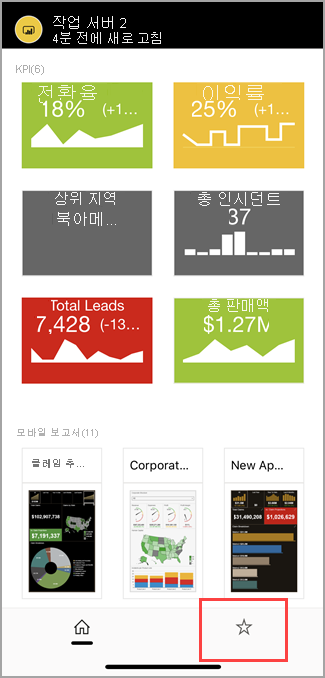
웹 포털의 즐겨 찾는 KPI 및 보고서는 Power BI 서비스의 Power BI 대시보드와 함께 이 페이지에 모두 표시됩니다.
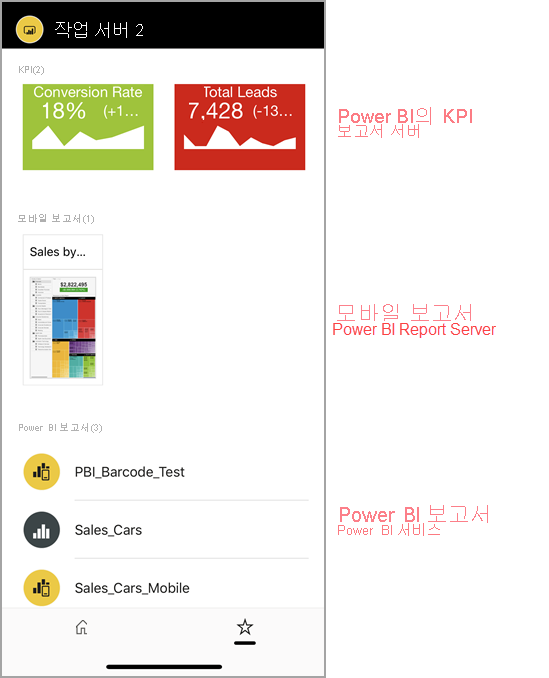
보고서 서버에 대한 연결을 제거합니다.
- 계정 창을 열고 설정을 탭합니다.
- 연결하지 않으려는 서버의 이름을 탭합니다.
- 서버 제거를 탭합니다.
관련 콘텐츠
- Power BI란?
- 궁금한 점이 더 있나요? Power BI 커뮤니티에 문의